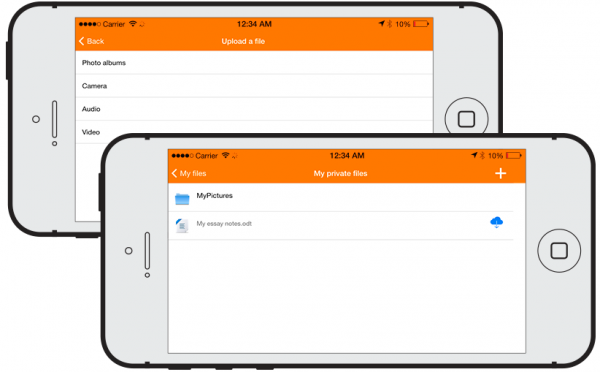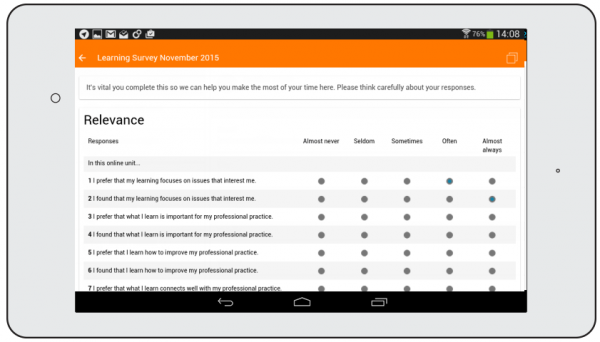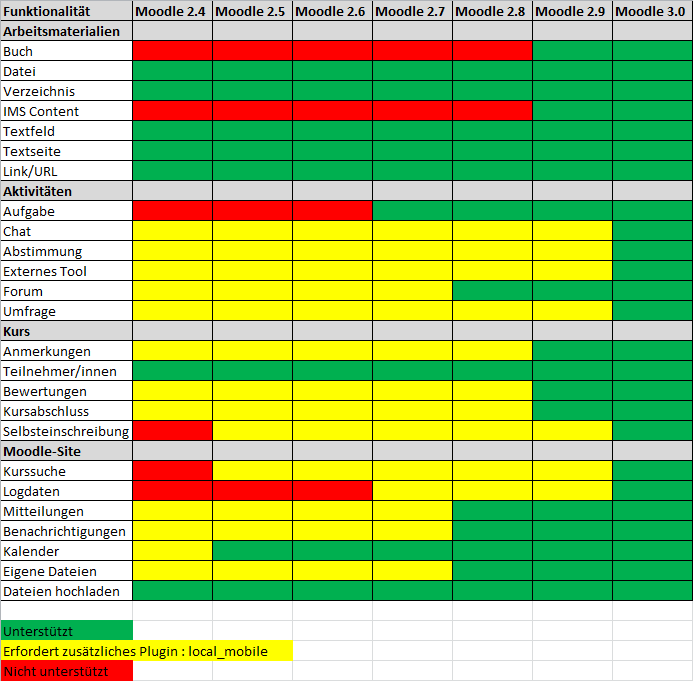Moodle Mobile - Funktionalitäten: Unterschied zwischen den Versionen
Keine Bearbeitungszusammenfassung |
Keine Bearbeitungszusammenfassung |
||
| Zeile 18: | Zeile 18: | ||
<div class="caption"> | <div class="caption"> | ||
<h4>Kursteilnehmer/innen kontaktieren</h4> | <h4>Kursteilnehmer/innen kontaktieren</h4> | ||
<p>In der Kursteilnehmerliste können Sie unbegrenzt scrollen und einzelne Personen auswählen | <p>In der Kursteilnehmerliste eines Kurses (''Personen'') können Sie unbegrenzt scrollen und einzelne Personen auswählen und auf deren vollständigen Nutzerprofil zugreifen.</p> | ||
</div> | </div> | ||
</div> | </div> | ||
| Zeile 31: | Zeile 31: | ||
<div class="thumbnail"> | <div class="thumbnail"> | ||
<div class="caption"> | <div class="caption"> | ||
<h4> | <h4>Seite neu laden</h4> | ||
<p> | <p>Auf den meisten Geräten kann man eine Seite neu laden, indem man am oberen Rand der Seite zieht (Pfeil-Symbol mit Hinweis "Zum Erneuern ziehen").</p> | ||
</div> | </div> | ||
</div> | </div> | ||
| Zeile 39: | Zeile 39: | ||
<div class="thumbnail"> | <div class="thumbnail"> | ||
<div class="caption"> | <div class="caption"> | ||
<h4> | <h4>Seitenanzeige und Auflösung</h4> | ||
<p> | <p>Die App kann die Seiten im Hoch- und im Querformat darstellen und unterstützt beliebige Auflösungen.</p> | ||
</div> | </div> | ||
</div> | </div> | ||
| Zeile 53: | Zeile 53: | ||
<div class="thumbnail"> | <div class="thumbnail"> | ||
<div class="caption"> | <div class="caption"> | ||
<h4> | <h4>Einfacher Zugriff auf Kursinhalte</h4> | ||
<p>Schauen Sie sich die Kursaktivitäten an und laden Sie die Kursmaterialien herunter, um sie offline zu nutzen. Arbeiten Sie Bücher und IMS-Content direkt in der App durch. | <p>Schauen Sie sich die Kursaktivitäten an und laden Sie die Kursmaterialien herunter, um sie offline zu nutzen. Arbeiten Sie Bücher und IMS-Content direkt in der App durch. Das Herunterladen von Inhalten läuft im Hintergrund weiter, auch beim Wechseln von Kursabschnitten oder Seiten.</p> | ||
</div> | </div> | ||
</div> | </div> | ||
| Zeile 62: | Zeile 62: | ||
<div class="caption"> | <div class="caption"> | ||
<h4>Aktivitätsabschluss</h4> | <h4>Aktivitätsabschluss</h4> | ||
<p>Verfolgen Sie Ihren [[Aktivitätsabschluss|Lernfortschritt]] von Ihrem mobilen Endgerät aus. | <p>Verfolgen Sie Ihren [[Aktivitätsabschluss|Lernfortschritt]] von Ihrem mobilen Endgerät aus. Sie können von mobilen Endgerät aus Aktivitäten automatisch oder manuell abschließen.</p> | ||
</div> | </div> | ||
</div> | </div> | ||
| Zeile 76: | Zeile 76: | ||
<div class="caption"> | <div class="caption"> | ||
<h4>Bewertungen</h4> | <h4>Bewertungen</h4> | ||
<p> | <p> Von der Übersichtsseite "Meine Kurse" haben Sie Schnellzugriff auf die Bewertungen jedes Kurses. Trainer/innen können von unterwegs Abgaben zu Aufgaben-Aktivitäten anschauen.</p> | ||
</div> | </div> | ||
</div> | </div> | ||
| Zeile 84: | Zeile 84: | ||
<div class="caption"> | <div class="caption"> | ||
<h4>Anmerkungen</h4> | <h4>Anmerkungen</h4> | ||
<p> | <p>Trainer/innen können Anmerkungen auf Moodle-Site- und Kursebene sowie zu einzelnen Nutzer/innen sehen und hinzufügen.</p> | ||
</div> | </div> | ||
</div> | </div> | ||
| Zeile 97: | Zeile 97: | ||
<div class="thumbnail"> | <div class="thumbnail"> | ||
<div class="caption"> | <div class="caption"> | ||
<h4> | <h4>Nachrichten lesen und senden</h4> | ||
<p> | <p>Über den Link "Nachrichten" ("Messages") im linken Seitenmenü können Sie Nachrichten von bzw. an Kursteilnehmer/innen lesen bzw. senden.</p> | ||
</div> | </div> | ||
</div> | </div> | ||
| Zeile 105: | Zeile 105: | ||
<div class="thumbnail"> | <div class="thumbnail"> | ||
<div class="caption"> | <div class="caption"> | ||
<h4> | <h4>Kalendereinträge</h4> | ||
<p> | <p>Über den Link "Kalendereinträge" im linken Seitenmenü haben Sie Zugriff auf alle Website- und Kurstermine sowie auf Ihre persönlichen Termine und Gruppentermine. Sie können die Liste der Kalendereinträge auch offline ansehen und innerhalb der Liste unbegrenzt scrollen.</p> | ||
</div> | </div> | ||
</div> | </div> | ||
| Zeile 121: | Zeile 121: | ||
<div class="caption"> | <div class="caption"> | ||
<h4>Meine Dateien verwalten</h4> | <h4>Meine Dateien verwalten</h4> | ||
<p> | <p>Über den Link ''Meine Dateien'' im linken Seitenmenü können Sie Ihre Dateien verwalten: ansehen, hochladen, herunterladen. Sie haben bis zu 50 MB Speicher zur Verfügung (abhängig von Ihrer SD-Karte).</p> | ||
</div> | </div> | ||
</div> | </div> | ||
| Zeile 128: | Zeile 128: | ||
<div class="thumbnail"> | <div class="thumbnail"> | ||
<div class="caption"> | <div class="caption"> | ||
<h4> | <h4>Mitteilungen</h4> | ||
<p> | <p>Über den Link ''Mitteilungen'' im linken Seitenmenü habne Sie Zugriff auf Benachrichtigungen, die Moodle an Sie sendet. Die App unterstützt Benachrichtigungen über neue Kalendereinträge sowie Benachrichtigungen aus dem Mitteilungssystem, Forumsbeiträge, Aufgabenabgaben usw. Siehe [[Mobile app notifications]] for more details. Infinite scrolling is available and local notifications have multi-site support.</p> | ||
</div> | </div> | ||
</div> | </div> | ||
Version vom 2. März 2016, 12:32 Uhr
![]() Diese Seite muss überarbeitet werden.
Diese Seite muss überarbeitet werden.
-
Meine Kurse auf einen Blick
Ihre Kurse sind einzeln aufgelistet und bieten Schnellzugriff auf Kursinhalte, Kursteilnehmer/innen, Bewertungen, Anmerkungen und Kursabschluss. Mit Hilfe der Suchfunktion können Sie einen bestimmten Kurs schnell finden. Wenn Ihr Token während einer Sitzung verfällt, dann werden Sie aufgefordert, Ihr Passwort neu einzugeben und dann können Sie sofort weiterarbeiten.
-
Kursteilnehmer/innen kontaktieren
In der Kursteilnehmerliste eines Kurses (Personen) können Sie unbegrenzt scrollen und einzelne Personen auswählen und auf deren vollständigen Nutzerprofil zugreifen.
-
Seite neu laden
Auf den meisten Geräten kann man eine Seite neu laden, indem man am oberen Rand der Seite zieht (Pfeil-Symbol mit Hinweis "Zum Erneuern ziehen").
-
Seitenanzeige und Auflösung
Die App kann die Seiten im Hoch- und im Querformat darstellen und unterstützt beliebige Auflösungen.
-
Einfacher Zugriff auf Kursinhalte
Schauen Sie sich die Kursaktivitäten an und laden Sie die Kursmaterialien herunter, um sie offline zu nutzen. Arbeiten Sie Bücher und IMS-Content direkt in der App durch. Das Herunterladen von Inhalten läuft im Hintergrund weiter, auch beim Wechseln von Kursabschnitten oder Seiten.
-
Aktivitätsabschluss
Verfolgen Sie Ihren Lernfortschritt von Ihrem mobilen Endgerät aus. Sie können von mobilen Endgerät aus Aktivitäten automatisch oder manuell abschließen.
-
Bewertungen
Von der Übersichtsseite "Meine Kurse" haben Sie Schnellzugriff auf die Bewertungen jedes Kurses. Trainer/innen können von unterwegs Abgaben zu Aufgaben-Aktivitäten anschauen.
-
Anmerkungen
Trainer/innen können Anmerkungen auf Moodle-Site- und Kursebene sowie zu einzelnen Nutzer/innen sehen und hinzufügen.
-
Nachrichten lesen und senden
Über den Link "Nachrichten" ("Messages") im linken Seitenmenü können Sie Nachrichten von bzw. an Kursteilnehmer/innen lesen bzw. senden.
-
Kalendereinträge
Über den Link "Kalendereinträge" im linken Seitenmenü haben Sie Zugriff auf alle Website- und Kurstermine sowie auf Ihre persönlichen Termine und Gruppentermine. Sie können die Liste der Kalendereinträge auch offline ansehen und innerhalb der Liste unbegrenzt scrollen.
-
Mitteilungen
Über den Link Mitteilungen im linken Seitenmenü habne Sie Zugriff auf Benachrichtigungen, die Moodle an Sie sendet. Die App unterstützt Benachrichtigungen über neue Kalendereinträge sowie Benachrichtigungen aus dem Mitteilungssystem, Forumsbeiträge, Aufgabenabgaben usw. Siehe Mobile app notifications for more details. Infinite scrolling is available and local notifications have multi-site support.
-
An Abstimmungen teilnehmen
The app supports students making and removing choices.
-
Unterwegs chatten
Participate in a course Chat activity.
-
Feed back to teachers with a survey
Surveys may now be taken using the app.
-
Search the list of courses
App users can search courses to find one they wish to take.
-
Enrol yourself from your smartphone
Found a course you like? Enrol immediately via the app.
Alle Funktionalitäten im Überblick
- Responsive Design für Smartphones und Tablets
- Bilder in den Bereich Meine Dateien hochladen
- Audios aufnehmen und in den Bereich Meine Dateien hochladen
- Videos aufnehmen und in den Bereich Meine Dateien hochladen
- Persönliche Mitteilung an Kursteilnehmer/innen senden (auch offline)
- Persönliche Anmerkungen zu Kursteilnehmer/innen machen (auch offline)
- Kursteilnehmer/innen zur Kontaktliste (Telefonliste) hinzufügen
- Kursteilnehmer/innen durch anrufen (Telefonnummer antippen)
- Adresse von Kursteilnehmer/innen auf Google Maps lokalisieren
- Arbeitsmaterialien herunterladen und anzeigen
- Schneller Zugriff auf alle Kursinhalte
- Termine im Moodle-Kalender ansehen
- An Termine erinnern
- Mobile Push-Mitteilungen
- Remote Layout / Style Anpassungen (siehe unten)
- Alle privaten Mitteilungen und Nachrichten anzeigen
- Alle Dateien im Kurs und aus dem Bereich Meine Dateien ansehen und herunterladen
- Forumsdiskussionen ansehen
- Dateien von anderen Apps in den Bereich Meine Dateien hochladen
- Buch und IMS-Content ansehen
- Anmerkungen zu Nutzer/innen ansehen
- Unterstützung von Moodle-Sites mit CAS oder Shibboleth Authentifizierung *
- Kursbeteiligung und Kursbewertungen ansehen *
- Alle Dateien aus dem Bereich Meine Dateien herunterladen
- An Abstimmungen teilnehmen *
- An Chats teilnehmen *
Hinweis: Die mit * markierten Funktionalitäten erfordern entweder Moodle 3.0 oder die Installation des Plugins Moodle Mobile - Zusatzfunktionen.
Funktionalitäten der verschiedenen Versionen im Vergleich
Sprachen
Moodle Mobile ist in mehr als 15 Sprachen verfügbar, u.a.
- Arabisch
- Baskisch
- Chinesisch
- Deutsch
- Englisch
- Französisch
- Hebräisch
- Italienisch
- Japanisch
- Katalonisch
- Niederländisch
- Portugiesisch
- Russisch
- Spanisch
- Schwedisch
- Tschechisch
- Ungarisch